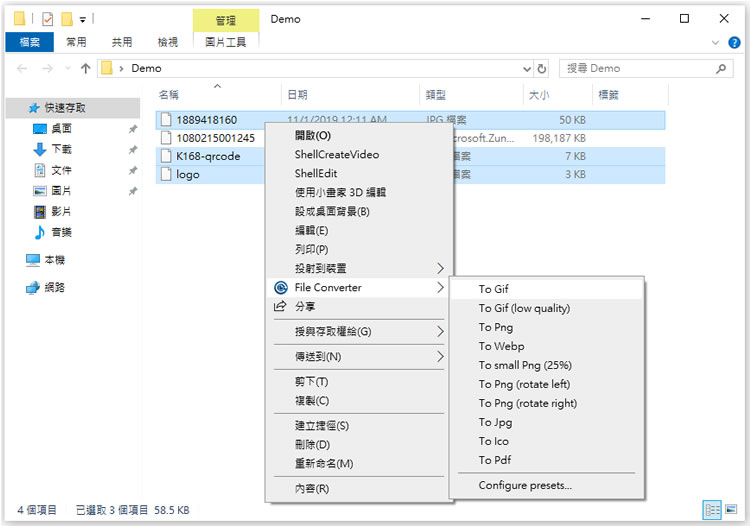
為使影片、圖片能在不同的裝置上播放,常會進行格式轉換,這類的免費軟體也有不少,通常的操作方式就是開啟應用程式介面,然後選取要轉檔的檔案,再選擇要轉換的檔案格式,這樣的步驟有點多了,File Converter 這套免費的影片、圖片轉檔軟體,只需利用滑鼠右鍵點擊要轉檔的影片或圖片,叫出快速功能表,就可以直接選擇要轉換的檔案格式,且能做到批次,讓影片轉檔的操作省去操作步驟,且轉換的速度還算不錯。
如何使用 File Converter 轉換影片、圖片成不同的檔案格式?
1.完成安裝,利用滑鼠右鍵選取要轉檔的影片或圖片,立刻就可以使用。
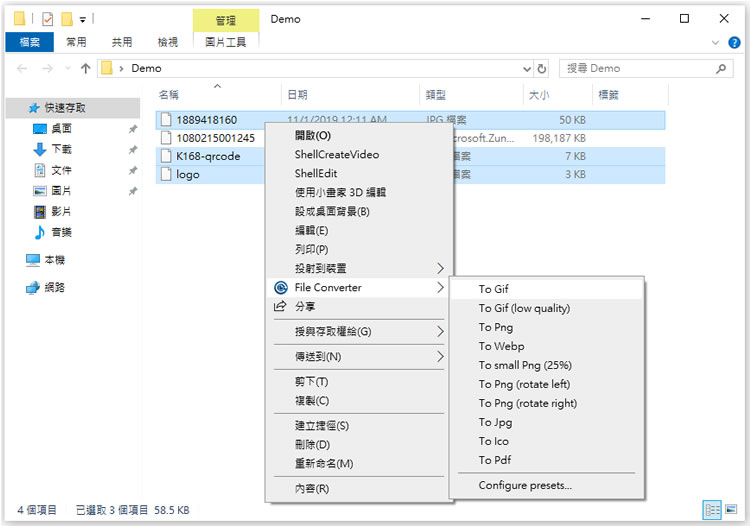
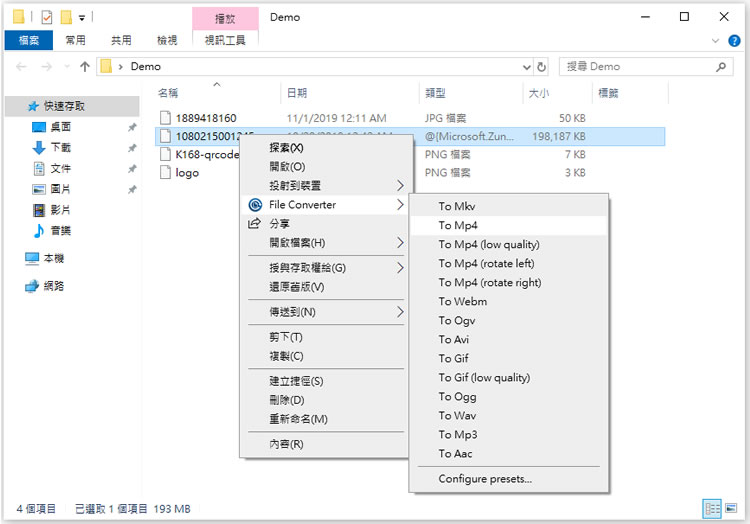
2.點擊要轉檔後的檔案格式,便會立即轉換,並會出現轉換進度視窗。
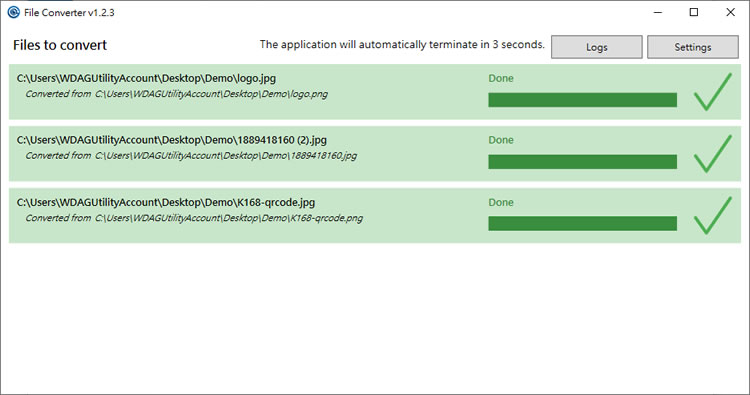
3.如果要調整轉換的預設值,可以在滑鼠右鍵教出的功能表最下方,點擊[ Configure presets... ]來調整。
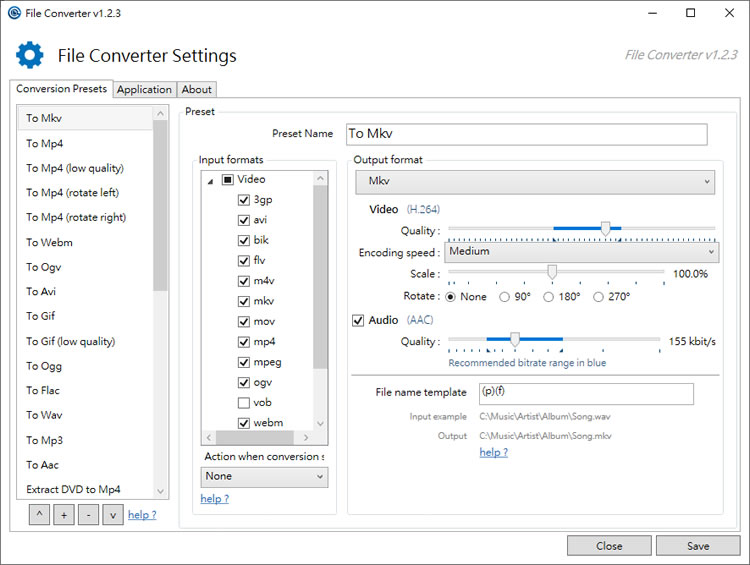
- File Converter
- 版本:1.2.3
- 語言:英文
- 性質:免費
- 適用:Windows
- 官方網站:https://file-converter.org/
- 下載:按我下載